
جدول المحتويات:
- الخطوة 1: قائمة المواد وحفظ الوقت قبل المشروع
- الخطوة 2: قياس وقطع الطبقة الأولى
- الخطوة 3: تأمين الفينيل المتشبث أو التصفيح على الكمبيوتر المحمول / الكمبيوتر المحمول
- الخطوة 4: اختر صور الخلفية وابدأ في تأمينها
- الخطوة 5: ضع صورًا أكبر أولاً
- الخطوة 6: الصق الصور الصغيرة ذات الشكل الغريب
- الخطوة 7: ختم إبداعك
- الخطوة 8: قم بإزالة شريط التقنيع واعرض إبداعك للعالم
- مؤلف John Day [email protected].
- Public 2024-01-30 07:42.
- آخر تعديل 2025-01-23 12:54.



غلاف كمبيوتر محمول فردي وفريد تمامًا مع إمكانيات لا حدود لها.
الخطوة 1: قائمة المواد وحفظ الوقت قبل المشروع

ورقة من صفائح لاصقة أو فينيل cling (ممثلة بكيس بلاستيكي ، لا يتم استبدالها بكيس)
مقص فرشاة طلاء صغيرة (مثل مجموعة ألوان مائية) 1 فرشاة رغوية Mod-Podge وكتالوجات طلب البريد علامة دائمة شريط لاصق (غير مصور ولكنه ضروري!) جميل ولكن ليس ضروريًا - قاطعة دوارة وحصيرة. قبل بدء المشروع ، يكون موفر للوقت للحصول على الصور التي تريدها بالفعل. مشروع جيد ، طائش أمام التلفزيون. لا يجب أن يكون هذا الجزء مرتبًا ومرتبًا ، يمكنك إجراء أي تشذيب عند بدء اللصق لاحقًا.
الخطوة 2: قياس وقطع الطبقة الأولى



قم بقياس الجزء العلوي من غطاء الكمبيوتر الدفتري / الكمبيوتر المحمول الخاص بك مع السماح بحد 1/4 بوصة على طول الطريق (على سبيل المثال: إزالة 1/2 بوصة من القياس الكلي)
لقد استخدمت قاطعة دوارة لقطع الصفيحة. هذا ليس ضروريا ، لكنه كان في متناول اليد. إذا لم يكن لديك قاطع دوار ، ضع علامة على الخطوط بعلامة دائمة على الورقة وقم بقصها بعناية باستخدام المقص. قم بالتحقق مرة أخرى من أن لديك مساحة 1/4 بوصة تقريبًا للحافة. ستسمح لك هذه الطبقة بإزالة تصميمك في وقت لاحق - لذلك يُقصد منه أن يكون غير دائم. لا أعرف ماذا سيحدث إذا يتم تطبيق modpodge مباشرة على جهاز كمبيوتر محمول ، ولم أرغب في معرفة ذلك. لا أتحمل أي مسؤولية عن أي ضرر يلحق بجهازك إذا اخترت السير في هذا الطريق.
الخطوة 3: تأمين الفينيل المتشبث أو التصفيح على الكمبيوتر المحمول / الكمبيوتر المحمول
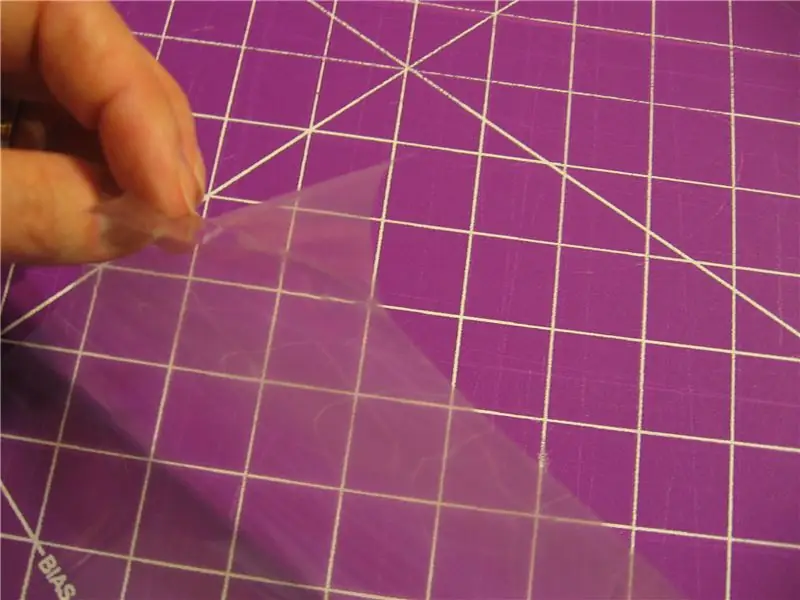


إذا كنت تستخدم صفيحة لاصقة ، افصلها في زاوية وحدد المكان الذي تريده بعناية. ثم اضغط ببطء لأسفل مع الضغط على أي فقاعات هواء. العمل بعناية فكرة جيدة هنا. استمر في الضغط حتى تقوم بإزالة الغطاء بالكامل.
إذا كنت تستخدم مادة الفينيل اللاصقة ، فافعل نفس الشيء ، وتجاهل فصل الطبقة غير اللاصقة. عندما تكون الطبقة الشفافة في وضع التشغيل ، ضع شريطًا لاصقًا على طول حواف الغطاء المكشوف.
الخطوة 4: اختر صور الخلفية وابدأ في تأمينها
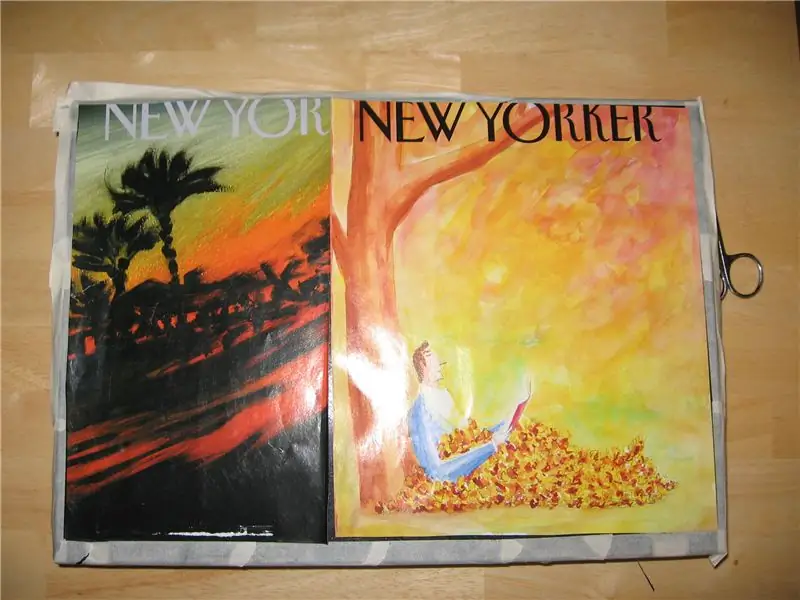
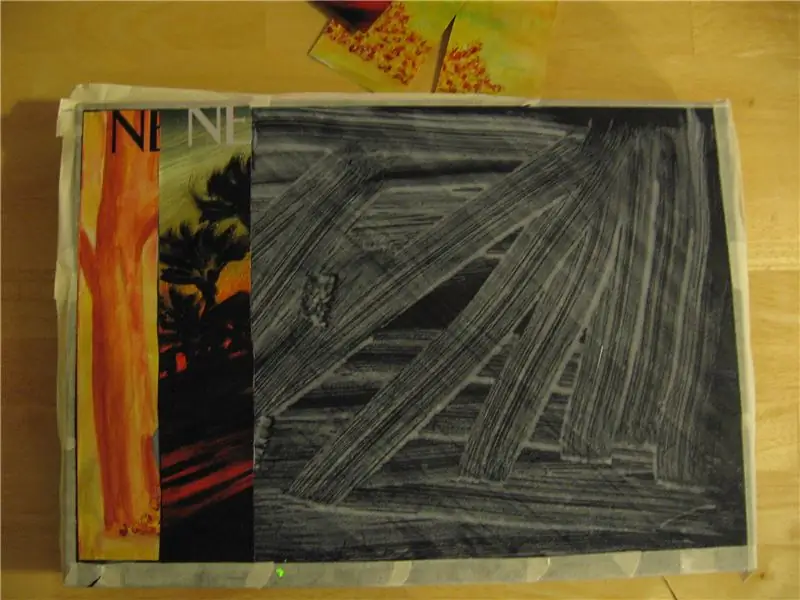
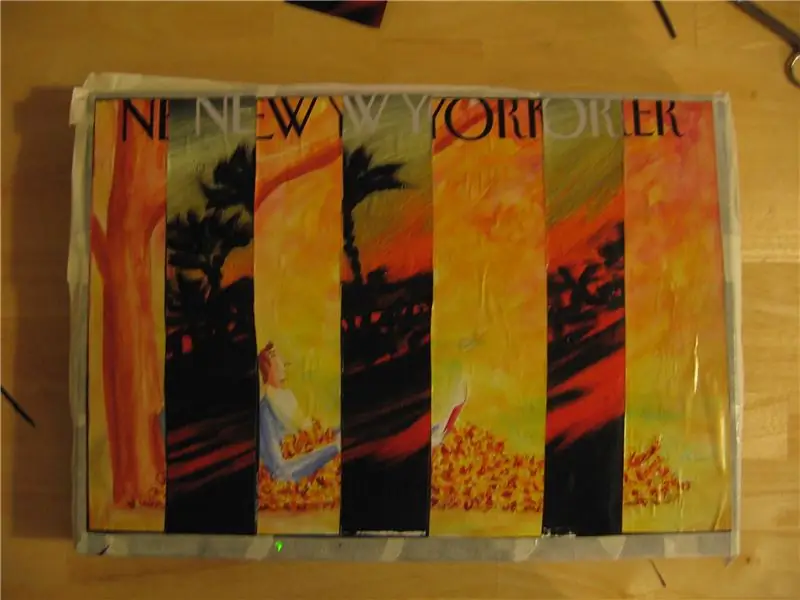
اختر صور صفحة كاملة بألوان وزخارف مثيرة للاهتمام. المواد الصلبة لا تخلق خلفية جميلة في تجربتي. لقد وجدت زوجًا من الأغطية من New Yorker وقمت بقصها لتناسب داخل شريط التقنيع. ثم قطعتها إلى شرائح وبدلت بينها حتى لا تبدو مقطوعة إلى نصفين. كان هذا قرارًا في اللحظة الأخيرة وأنا سعيد حقًا لأنني فعلت ذلك.
بمجرد قطع الشرائط ، قمت بوضع طبقة رقيقة من البودج مع فرشاة الرغوة ووضع الصور لأسفل ، ومرة أخرى بالضغط برفق ولكن بقوة للضغط على فقاعات الهواء.
الخطوة 5: ضع صورًا أكبر أولاً
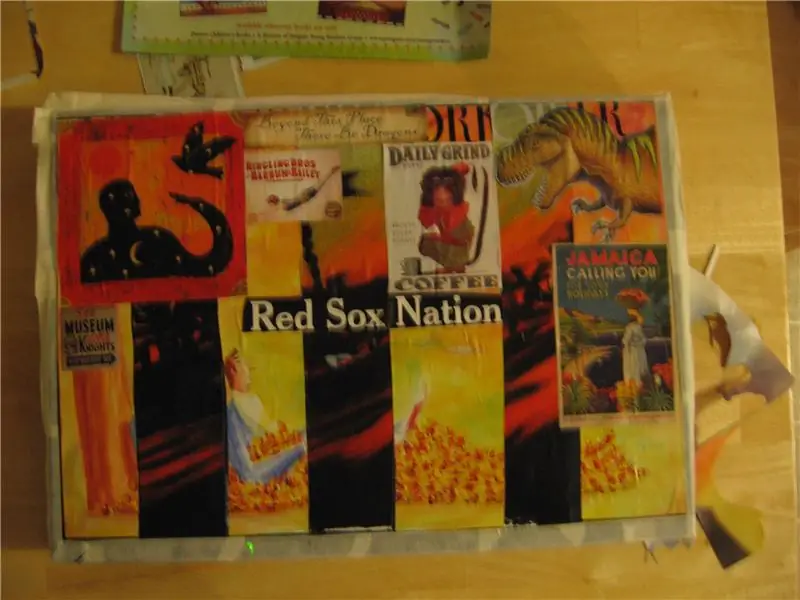
اختر صورًا أكبر لوضعها فوق الخلفية التي تغطيها بطريقة ترضيك. قم بتغطية الجزء الخلفي من الصورة باستخدام mod-podge ووضعه في المكان الذي تريده ، مع الضغط على فقاعات الهواء. أجد أن هذا الجزء من الأفضل القيام به باستخدام مربعات ومستطيلات ودوائر أكبر بدلاً من الأشكال العشوائية. يمكنك القيام بهذا الجزء بعد ذلك.
الخطوة 6: الصق الصور الصغيرة ذات الشكل الغريب
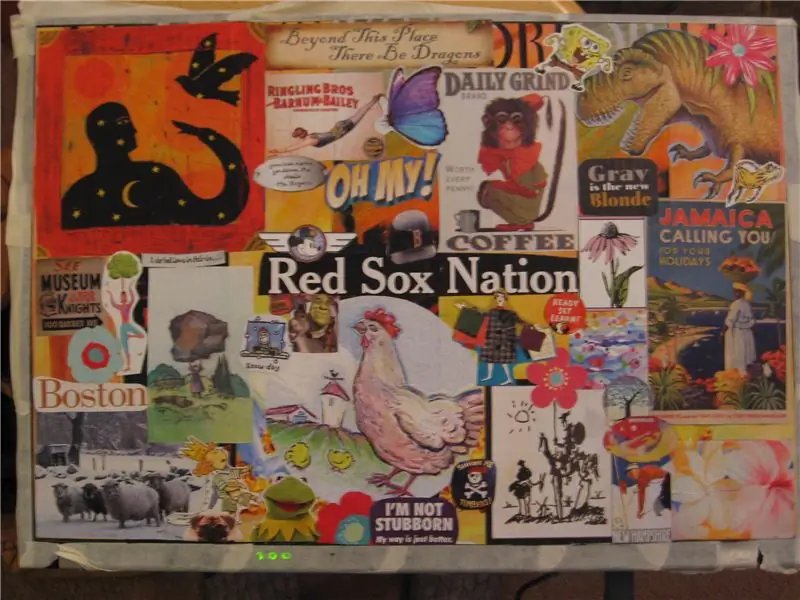
صور أصغر يمكنك استخدامها لتنعيم حواف الخطوة الأخيرة أو لملء بعض مساحة الخلفية. لقد وجدت أن الصور من كتالوجات طلبات البريد تعمل بشكل رائع لهذه الخطوة.
الخطوة 7: ختم إبداعك
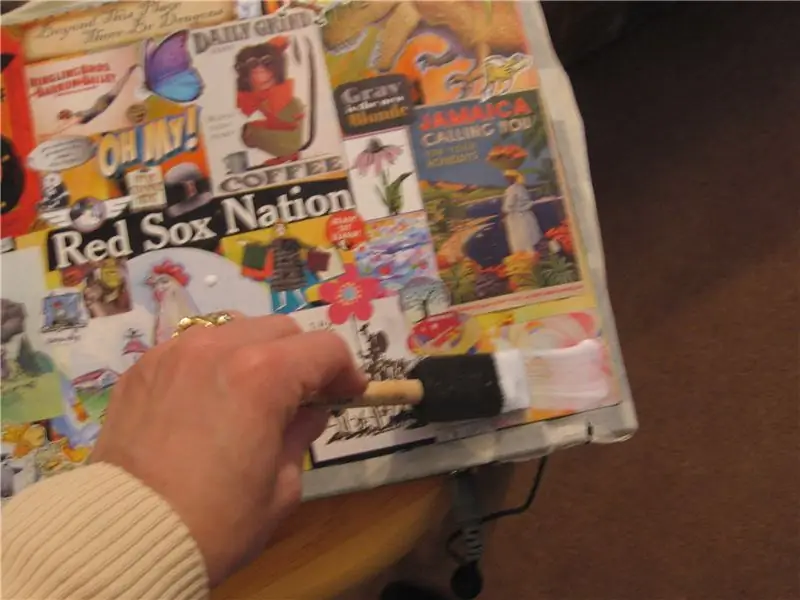
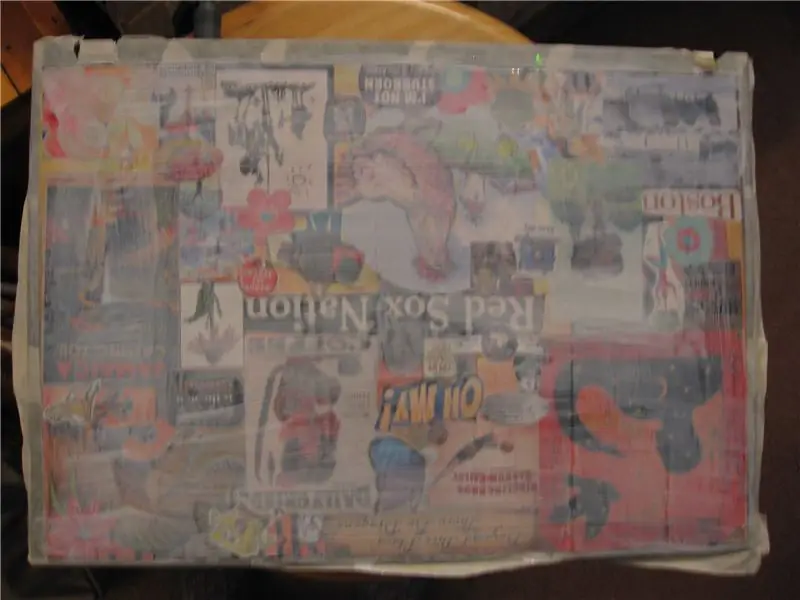
باستخدام الفرشاة الرغوية و mod-podge ، قم بالطلاء على طبقات رقيقة ومستوية على الكولاج. سيكون لها ضباب حتى تجف. قم بعمل عدة طبقات بهذه الطريقة. محرر أسلوب الإدخال (IME) ، إذا قمت بوضعه سميكًا جدًا ولصق ، فسيستغرق الأمر وقتًا طويلاً حتى يجف ويتجعد. كن صبورا.
الخطوة 8: قم بإزالة شريط التقنيع واعرض إبداعك للعالم

لا ترتكب نفس الخطأ الذي ارتكبته وقم بإزالة الشريط اللاصق بعد وقت قصير جدًا من وضع الطبقة الأخيرة من mod-podge. كان ينبغي حقًا أن أعطيها بضعة أيام لعلاج المزيد ، لكنني لم أفعل ذلك وتقشر بعض السداد. تمكنت من إعادة إغلاق تلك المناطق ، لذلك لم أفقد كل شيء ، لكنني أتمنى حقًا أن أكون أكثر صبرًا.
عندما تزيل الشريط عن العمل ببطء ، اضغط باستمرار على حافة الكولاج المختوم. أتمنى لو كنت قد استخدمت مادة الفينيل اللاصقة بدلاً من اللاصق الرقائقي. إذا قمت بهذا المشروع مرة أخرى ، فسوف أسير في هذا الطريق.
موصى به:
الكمبيوتر المحمول Pi-Berry- الكمبيوتر المحمول الكلاسيكي DIY: 21 خطوة (بالصور)

الكمبيوتر المحمول Pi-Berry - الكمبيوتر المحمول الكلاسيكي DIY: الكمبيوتر المحمول الذي صنعته "Pi-Berry Laptop" مبني حول Raspberry Pi 2. يحتوي على ذاكرة وصول عشوائي (RAM) سعة 1 جيجابايت ووحدة معالجة مركزية رباعية النواة و 4 منافذ USB ومنفذ Ethernet واحد. يلبي الكمبيوتر المحمول احتياجات الحياة اليومية ويقوم بتشغيل البرامج بسلاسة مثل مشغل وسائط VLC و Mozilla Firefox و Ardu
اجعل مظهر XP الخاص بك (للعين غير المدربة) مثل نظام التشغيل Mac OS X: 4 خطوات

اجعل مظهر XP الخاص بك (للعين غير المدربة) مثل Mac OS X: ملاحظة: هذا سابق لأوانه للغاية. يرجى التحقق مرة أخرى في غضون أيام قليلة. أعلم أن هناك عددًا قليلاً من التعليمات التي تعمل على تغيير مظهر XP إلى Vista (الفيروسات المتسللة وبرامج التجسس أحصنة طروادة البرامج الإعلانية). لماذا Vista عندما كان Mac's Aqua هو "ملائم
مظهر الكمبيوتر المحمول: 5 خطوات (بالصور)

مظهر الكمبيوتر المحمول: هل تريد جلد الكمبيوتر المحمول عالي الجودة من الفينيل ، ولكن لا تريد دفع 20 دولارًا؟ ثم واصل القراءة
حامل الكمبيوتر المحمول لجهاز النت بوك الخاص بك: 4 خطوات (بالصور)

حامل الكمبيوتر المحمول لجهاز Netbook الخاص بك: معظم حوامل الكمبيوتر المحمول مصنوعة لأجهزة الكمبيوتر المحمولة كاملة الحجم. لقد بحثت إلى الأبد عن حامل مناسب لمجموعتي من نتبووكس Eee Pc. كان كل شيء إما كبيرًا جدًا ، أو مكلفًا للغاية ، أو ببساطة غير موجود. في النهاية توجهت إلى متجري المفضل
كيفية التعامل مع ارتفاع درجة حرارة جهاز الكمبيوتر المحمول / الكمبيوتر المحمول: 8 خطوات

كيفية التعامل مع ارتفاع درجة حرارة الكمبيوتر المحمول / الكمبيوتر المحمول: يمكن أن يتسبب ارتفاع درجة حرارة الكمبيوتر المحمول في حدوث أضرار جسيمة. قد يعني فشل الإغلاق المفاجئ أو ظهور شاشات الموت بشكل عشوائي أنك تخنق دفتر ملاحظاتك. ذاب دفتر ملاحظاتي الأخير حرفيًا على سريري عندما أغلقت مراوح التبريد على وسادتي
